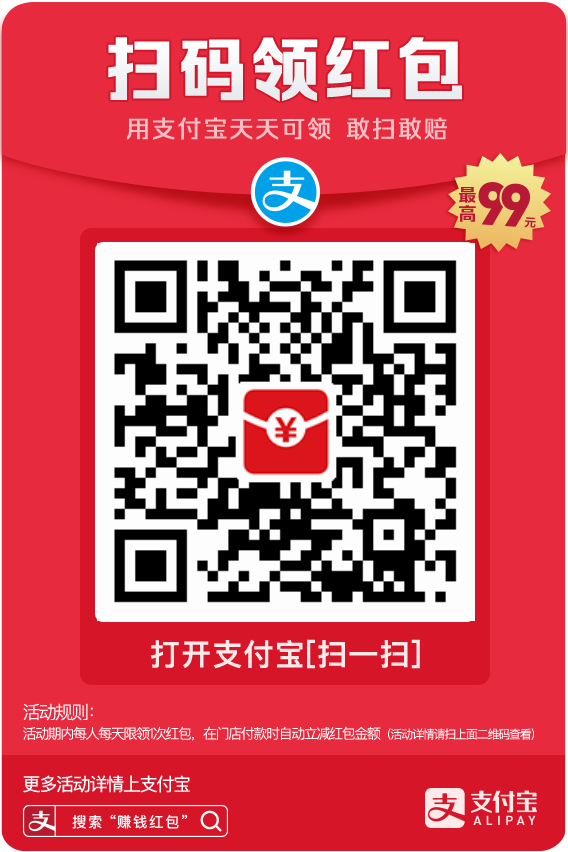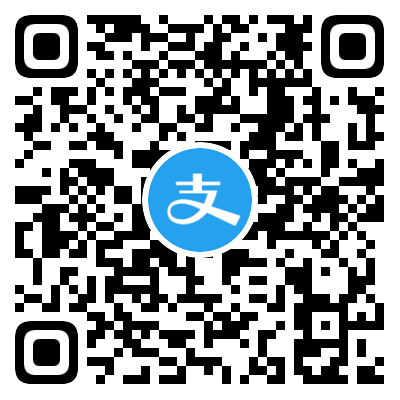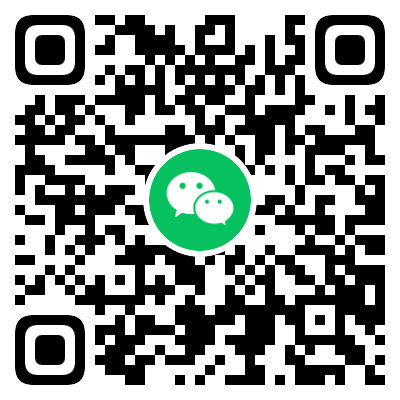WordPress升级到 5.0之后,最大的变化莫过于原先的编辑器改为了Gutenberg块编辑器,对于这个新编辑器,有些站长可能比较喜欢,有些站长(包括我)却非常的不喜欢。有些站长喜欢的原因可能是认为这个新编辑器的功能比较强大,可以简化很多的操作,不喜欢的原因可能就是因为使用不方便和觉得没必要。

Gutenberg块编辑器的强大是毋庸置疑的,但是功能强大并不代表适合。在说为什么不喜欢Gutenberg块编辑器之前,我还是先说说我的个人编辑习惯吧。我不知道其他站长是如何编辑更新文章的,我个人的习惯就是直接用html代码来写文章,比如:子标题使用“h2”标签,文字段落什么的使用“p”标签,图片使用“img”标签,再结合使用“div”标签等等…比起那些可视化编辑器,我觉得直接使用代码会更整齐、直观一些。
对于WordPress原先的经典编辑器已经足够我使用,而且也能很便捷的使用一些主题自带的短代码功能。而Gutenberg块编辑器无法很方便的使用这些功能,而且会把一篇文章分割成几个块来处理,非常不符合我的使用习惯。
如果你的编辑习惯和我一样,或者你的博客文章大多数都是以文字、图片为主,那么使用WordPress原先默认的编辑器就足够了,再搭配一些主题自带的短代码功能就已经非常强大了,这也是我为什么建议大家直接禁用Gutenberg块编辑器的原因。
禁用Gutenberg块编辑器的方法还是比较简单的,比如可以安装WordPress编辑器切换插件“Classic Editor”。换句话说,你可以直接升级WordPress到最新版本,然后通过安装“Classic Editor”插件来禁用Gutenberg块编辑器。
至于怎么安装“Classic Editor”插件应该不用我多说了吧,相信大多数的站长都会操作的,首先,进入WordPress后台的“插件”页面,选择“安装插件”,进入搜索“Classic Editor”,点击安装,安装完成后记得点一下“启用”按钮,然后回去写篇文章试试看吧,插件默认已经帮咱们切换回熟悉的经典编辑器了。

 简单点
简单点 微信关注,获取更多
微信关注,获取更多